Jak zmienić kolor tła w programie Word 2013
Możesz dostosować wygląd dokumentu Word na wiele różnych sposobów, ale możesz nie wiedzieć, że możesz zmienić kolor tła w programie Word 2013. Jeśli używasz programu do projektowania czegoś w rodzaju ulotki lub biuletynu, możesz pomocne może być przełączenie z domyślnego białego koloru strony.
Opcja zmiany koloru tła dokumentu Word znajduje się na karcie Projekt programu, a także kilka innych opcji dostosowywania wyglądu tła strony.
Zmiana koloru strony w programie Word 2013
W tym samouczku zmienisz kolor tła całej strony z białego na dowolny wybrany kolor. Konieczna może być również zmiana koloru czcionki, aby była bardziej widoczna. Możesz zmienić kolor czcionki, naciskając Ctrl + A na klawiaturze, aby zaznaczyć cały dokument, a następnie klikając przycisk Kolor czcionki na wstążce na karcie Narzędzia główne.
Pamiętaj, że program Word 2013 nie drukuje domyślnie koloru tła, ponieważ może zużywać znaczną ilość atramentu do drukarki. Jeśli chcesz wydrukować kolor tła, możesz przejść do Plik> Opcje> Wyświetlanie>, a następnie zaznaczyć opcję Drukuj kolory i obrazy tła . Jeśli zamierzasz drukować kolor tła, możesz najpierw odwiedzić Amazon i upewnić się, że masz dodatkowy atrament do drukarki, ponieważ szybko się to skończy.
Krok 1: Otwórz dokument w programie Word 2013.
Krok 2: Kliknij kartę Projekt u góry okna.

Krok 3: Kliknij przycisk Kolor strony w sekcji Tło strony po prawej stronie wstążki nawigacyjnej.
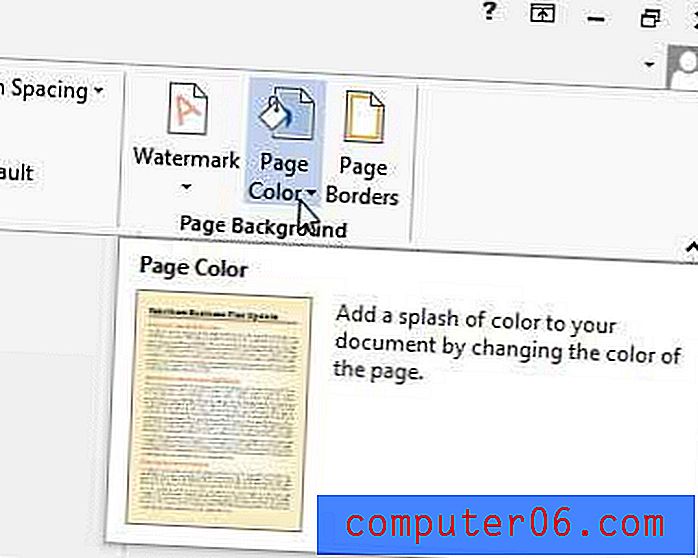
Krok 4: Wybierz kolor, którego chcesz użyć jako tła strony.
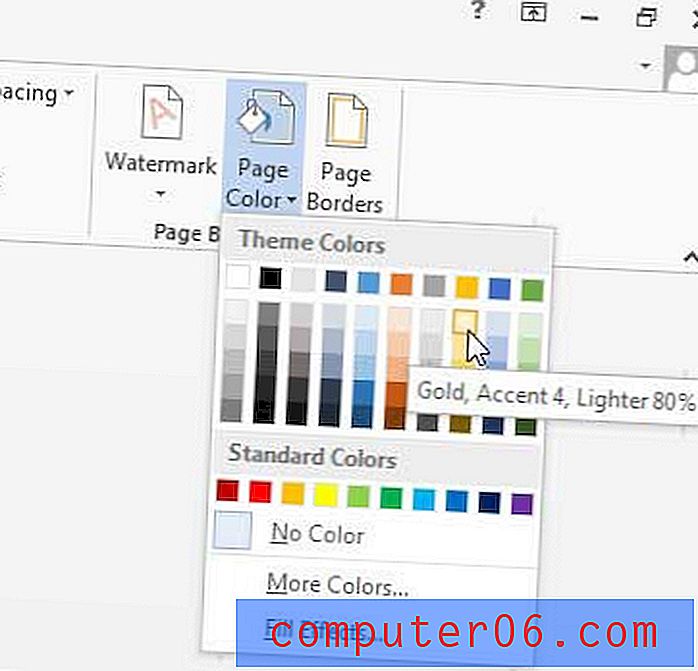
Program Word powinien teraz wyświetlać dokument z wybranym kolorem tła.
Czy Twój dokument wyglądałby lepiej z ramką? W tym artykule dowiesz się, jak dodać obramowanie strony w programie Word 2013.



